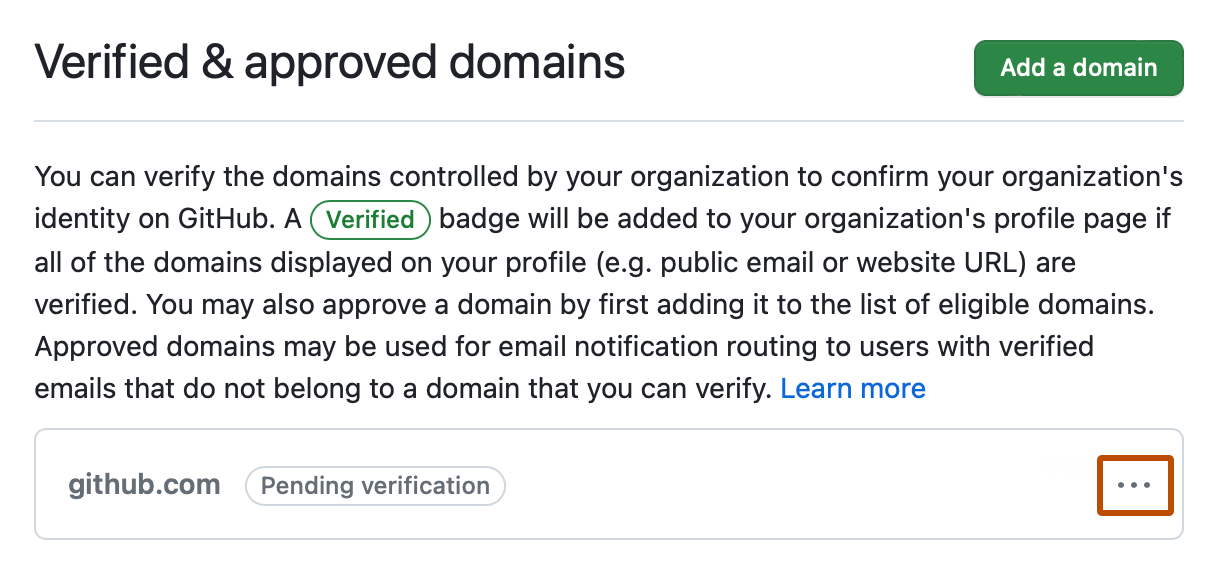Acerca de la verificación de dominios
Después de verificar la propiedad de los dominios de tu organización, se mostrará un distintivo "Verified" (Verificado) en el perfil de la organización.
A insignia "Verificada" se mostrará en el perfil de la organización para todos los dominios comprobados de la cuenta empresarial, además de cualquier dominio comprobado de la organización. Los propietarios de las organizaciones pueden ver cualquier dominio que haya verificado o aprobado el propietario de la empresa y pueden editar los dominios si el propietario de la organización es también un propietario de la empresa. Para más información, consulta Verificar o aprobar un dominio para tu empresa.
Para mostrar una insignia de "Verificado", el sitio web y la información de correo electrónico que se muestran en el perfil de una organización deben coincidir con el o los dominios verificados. Si el sitio web y la dirección de correo electrónico que se muestran en el perfil de tu organización se alojan en un dominio diferente, debes verificar ambos dominios. Si el sitio web y dirección de correo electrónico utilizan variantes del mismo dominio, debes verificar ambas variantes. Por ejemplo, si el perfil muestra el sitio web www.example.com y la dirección de correo electrónico info@example.com, tendrá que comprobar tanto www.example.com como example.com.
Después de comprobar la propiedad del dominio de tu organización, puedes restringir las notificaciones por correo electrónico para la organización a ese dominio. Para más información, consulta Restringir las notificaciones por correo electrónico para tu organización.
Si confirmas la identidad de la organización verificando el dominio y limitando las notificaciones por correo electrónico únicamente a los dominios de correo electrónico verificados, puedes evitar que se exponga información confidencial. Para obtener más información, consulta Procedimientos recomendados para evitar la pérdida de datos en la organización.
Acerca de la probación de dominios
Note
La posibilidad de aprobar un dominio que no pertenezca a tu organización o empresa se encuentra actualmente en beta y está sujeta a cambios.
Si quieres permitir que los miembros reciban notificaciones por correo electrónico en un dominio que no te pertenece, puedes aprobar el dominio y luego permitir que GitHub envíe notificaciones por correo electrónico a las direcciones dentro de este. Por ejemplo, puedes permitir que un contratista que no tenga una dirección de correo electrónico ingrese a tu propio dominio para que reciba notificaciones por correo electrónico en un dominio que te parezca bien.
Después de que apruebas dominios para tu organización, puedes restringir las notificaciones por correo electrónico de toda la actividad dentro de la organización para que solo lleguen a las direcciones de correo electrónico verificadas dentro de los dominios aprobados o verificados. Para más información, consulta Restringir las notificaciones por correo electrónico para tu organización.
Los propietarios de empresas no pueden ver qué miembros de las organizaciones o direcciones de correo electrónico reciben notificaciones dentro de los dominios aprobados.
Los propietarios de las empresas también pueden aprobar dominios adicionales para las organizaciones que pertenezcan a la empresa. Para más información, consulta Verificar o aprobar un dominio para tu empresa.
Verificar un dominio para tu organización
Para verificar un dominio, debes tener acceso apra modificar registros de dominio con tu servicio de hospedaje de dominios.
-
En la esquina superior derecha de GitHub, seleccione la foto del perfil y haga clic en Sus organizaciones.
-
Junto a la organización, haga clic en Settings.
-
En la sección "Seguridad" de la barra lateral, haz clic en Dominios autorizados y aprobados.
-
Junto a "Dominios comprobados y aprobados para la cuenta empresarial", haz clic en Agregar un dominio.
-
En "Qué dominio quieres agregar", introduce el dominio que quieras verificar y haz clic en Agregar dominio.
-
Sigue las instrucciones de "Adición de un registro TXT de DNS" para crear un registro TXT de DNS con el servicio de hospedaje del dominio.
-
Espera a que cambie la configuración de tu DNS, lo cual puede llevar hasta 72 horas. Puede confirmar que la configuración de DNS ha cambiado ejecutando el comando
digen la línea de comandos, reemplazandoTXT-RECORD-NAMEpor el nombre del registro TXT creado en la configuración de DNS. Deberías ver tu nuevo registro TXT enumerado en el resultado del comando.dig TXT-RECORD-NAME +nostats +nocomments +nocmd TXT -
Después de confirmar, tu registro de TXT se agrega a tu DNS, sigue los pasos uno a tres que se mencionan anteriormente para navegar a los dominios verificados y aprobados de tu organización.
-
A la derecha del dominio que está pendiente de comprobación, selecciona el menú desplegable y, a continuación, haz clic en Continuar comprobando.
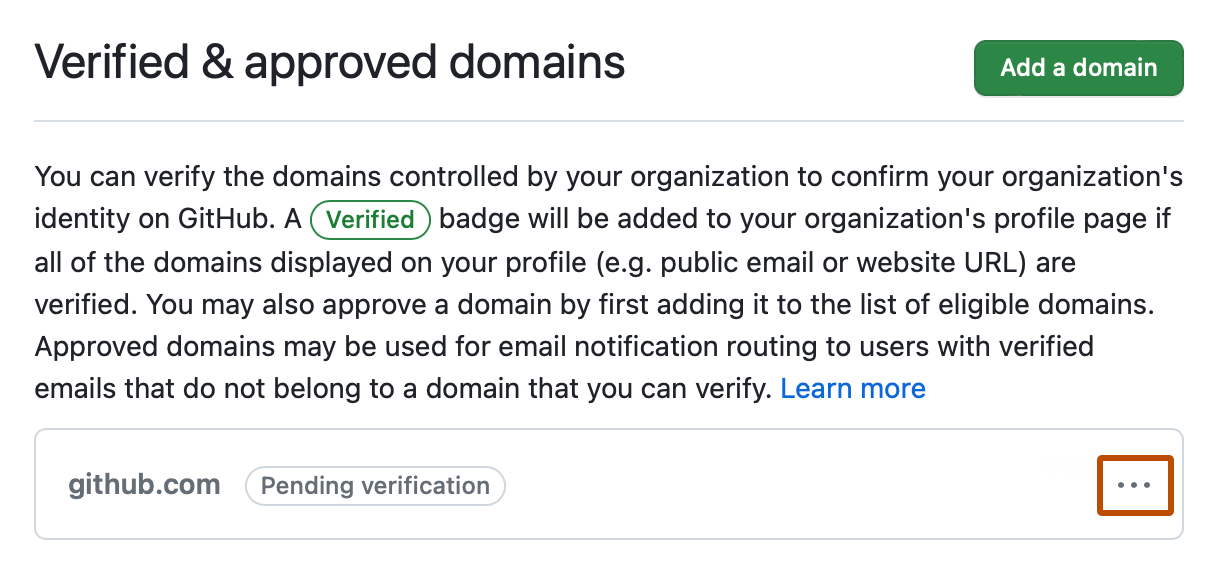
-
Haga clic en Comprobar.
-
Como alternativa, una vez que la insignia "Verified" (Verificado) es visible en la página de perfil de tu organización, puedes eliminar la entrada de TXT desde el registro de DNS en tu servicio de alojamiento de dominio.
Aprobar un dominio para tu organización
Note
La posibilidad de aprobar un dominio que no pertenezca a tu organización o empresa se encuentra actualmente en beta y está sujeta a cambios.
-
En la esquina superior derecha de GitHub, seleccione la foto del perfil y haga clic en Sus organizaciones.
-
Junto a la organización, haga clic en Settings.
-
En la sección "Seguridad" de la barra lateral, haz clic en Dominios autorizados y aprobados.
-
Junto a "Dominios comprobados y aprobados para la cuenta empresarial", haz clic en Agregar un dominio.
-
En "Qué dominio quieres agregar", introduce el dominio que quieras verificar y haz clic en Agregar dominio.
-
A la derecha de "¿No se puede comprobar este dominio?", haga clic en Aprobarlo en su lugar.

-
Lee la información sobre la aprobación del dominio y, después, haz clic en Aprobar DOMINIO.
Eliminar un dominio verificado o aprobado
-
En la esquina superior derecha de GitHub, seleccione la foto del perfil y haga clic en Sus organizaciones.
-
Junto a la organización, haga clic en Settings.
-
En la sección "Seguridad" de la barra lateral, haz clic en Dominios autorizados y aprobados.
-
A la derecha del dominio que se va a quitar, selecciona el menú desplegable y, a continuación, haz clic en Eliminar.